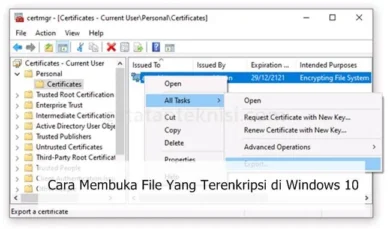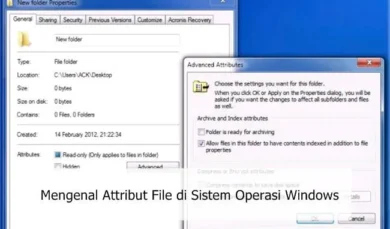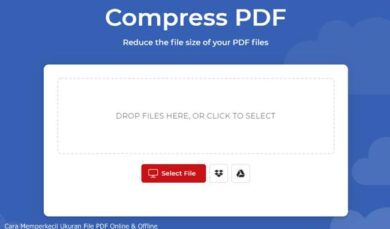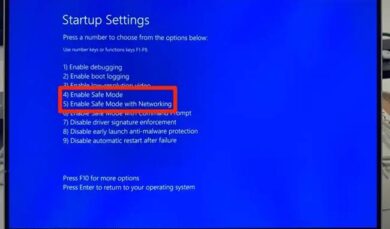Apa itu Windows Advanced Boot Options?
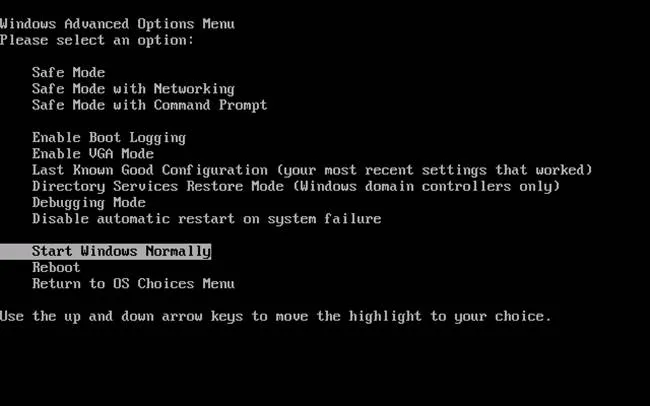
Momoyo.id – Pernah nggak sih kamu ngalamin laptop tiba-tiba ngambek, nggak mau nyala normal, atau malah stuck di loading screen terus-terusan? Duh, rasanya kayak ditinggal pas lagi sayang-sayangnya, ya nggak?
Nah, buat kamu yang pernah atau lagi ngalamin hal serupa, tenang aja… ada satu fitur tersembunyi dari Windows yang sering banget diremehin padahal super berguna banget kalau sistem lagi rewel, namanya tuh Windows Advanced Boot Options.
Fitur ini tuh kayak pintu darurat di pesawat kita jarang pake, tapi pas dibutuhin bisa jadi penyelamat banget. Dengan menekan tombol F8 sebelum Windows nyala, kamu bisa masuk ke berbagai mode troubleshooting, dari Safe Mode sampai Last Known Good Configuration.
Dan yang bikin seru, sobat momoyo, meskipun fitur ini keliatan “jadul” karena lebih familiar di Windows XP sama Windows 7, tapi fungsi dan manfaatnya nggak bisa dianggap sepele.
Yang bikin aku suka, tampilan menunya itu bener-bener klasik dan gampang dimengerti, nggak ribet kayak menu setting zaman sekarang yang kadang lebih nyusahin daripada ngebantu.
Jadi buat kamu yang penasaran sama gimana cara kerja, fungsi, dan tampilan dari fitur ini yuk lanjut scroll dan kita bahas sama-sama soal apa itu windows advanced boot options.
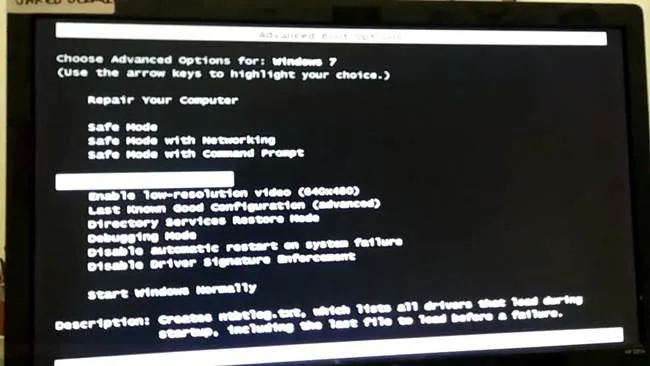
1. Menu pada Windows Advanced Boot Options
Kalau kamu berhasil masuk ke Windows Advanced Boot Options, bakal muncul daftar menu yang isinya berbagai macam opsi buat nyelamatin sistem kamu.
Ibaratnya kayak toolbox darurat gitu, guys.
Mau sistem kamu error, kena virus, atau driver bermasalah, semuanya bisa dicoba diselesaikan lewat sini.
Nah, biar nggak bingung, kita bahas menu-menunya satu per satu ya!
2. Repair Your Computer
Oke, yang pertama ada menu Repair Your Computer.
Ini nih fitur yang paling sering jadi penyelamat utama.
Jadi, kalau Windows kamu error, booting-nya lama, atau malah nggak bisa nyala sama sekali, cobain dulu masuk ke sini.
Fungsinya kurang lebih kayak dokter pribadi buat komputermu.
Windows bakal coba diagnosa sendiri masalahnya, terus ngelakuin recovery otomatis.
Biasanya dia ambil file dari system restore point atau dari backup image yang kamu pernah bikin sebelumnya.
Kalau kamu belum pernah bikin backup, yaa semoga aja masih ada system restore-nya, hehe.
Tapi serius deh, fitur ini bisa bantu banyak banget.
3. Safe Mode
Nah, ini dia menu andalan buat yang suka otak-atik sistem: Safe Mode.
Di sini, Windows cuma nyalain driver dan service yang penting-penting doang.
Jadi tampilannya emang jadul dan kayak mode darurat banget.
Tapi justru itu yang bikin Windows Advanced Boot Options makin berguna.
Safe mode ini cocok banget buat hapus virus yang bandel atau ngehapus driver yang bikin sistem kamu error.
Kadang juga dipake buat restore sistem kalau pas booting normal malah mentok terus.
Kamu juga bisa bikin menu Safe Mode ini muncul setiap kali komputer nyala.
Tinggal atur aja di system configuration biar bisa akses gampang.
4. Safe Mode with Networking
Kalau yang tadi bisa dibilang mode isolasi, Safe Mode with Networking ini versi yang udah dikasih WiFi, haha.
Maksudnya, Windows tetep nyala dalam kondisi minimal, tapi kali ini ada tambahan driver buat koneksi jaringan.
Jadi kamu bisa akses internet atau jaringan lokal sambil tetep troubleshoot sistem.
Misalnya kamu mau download antivirus atau driver tertentu, tapi tetep butuh lingkungan aman kayak Safe Mode nah, ini pilihan yang pas.
5. Safe Mode with Command Prompt
Buat kamu yang udah agak advance atau biasa ngoprek lewat command line, cobain deh Safe Mode with Command Prompt.
Tampilannya langsung ke CMD alias terminal, bukan ke tampilan desktop kayak biasa.
Jadi cocok banget buat troubleshooting yang lebih teknis.
Biasanya dipake kalau GUI-nya (tampilan desktop) udah rusak parah.
Atau kalau kamu mau langsung jalankan perintah tertentu tanpa harus buka-buka Explorer dulu.
Windows Advanced Boot Options makin berasa powernya kalau kamu ngerti cara pakai yang satu ini.
6. Enable Boot Logging
Opsi ini tuh semacam detektif rahasia yang ngintip semua driver yang diload waktu booting.
Pas kamu aktifin Enable Boot Logging, Windows bakal nyatet semua aktivitas booting ke file text namanya ntbtlog.txt.
Kamu bisa buka file ini nanti buat analisa, kira-kira driver mana nih yang bikin masalah.
Biasanya file-nya ada di C:\Windows.
Cocok banget buat kamu yang penasaran kenapa laptop atau PC kamu lemot banget pas nyala.
Atau tiba-tiba hang tapi kamu nggak tahu salahnya di mana.
7. Enable VGA Mode
Pernah nggak sih kamu nyalain PC terus tiba-tiba layar cuma item doang, atau muncul tulisan “out of range”?
Nah, itu biasanya karena resolusi layar yang nggak cocok sama monitor.
Solusinya? Pake Enable VGA Mode.
Mode ini bakal booting Windows pake resolusi super rendah, biasanya 640×480, dan pake driver standar.
Jadi kamu bisa masuk ke sistem, terus atur ulang setting display-nya biar nggak error lagi.
Fitur ini tuh underrated banget tapi sering jadi life-saver, apalagi kalau kamu habis update driver VGA yang ternyata nggak cocok.
8. Last Known Good Configuration
Kalau kamu abis install driver atau update sistem terus tiba-tiba Windows nggak bisa booting, coba deh fitur ini.
Last Known Good Configuration bakal nyalain sistem pake konfigurasi terakhir yang berhasil dipakai buat login.
Ibaratnya kayak tombol undo gitu, guys.
Dia bakal pake backup setting registry yang terakhir kali sukses dipakai.
Tapi inget ya, kalau kamu udah pernah nyoba booting berkali-kali dan tetep gagal, kemungkinan backup-nya juga udah korup.
Jadi fitur ini paling manjur dipakai langsung setelah error pertama kali muncul.
9. Directory Services Restore Mode
Oke, ini agak spesial karena biasanya dipakai di sistem berbasis domain kayak Windows Server.
Tapi tetep bagian dari Windows Advanced Boot Options.
Mode ini dipakai buat restore Active Directory service yang rusak atau error.
Kalau kamu cuma user biasa sih jarang banget butuh ini.
Tapi kalo kamu admin jaringan, fitur ini bisa jadi penyelamat reputasi, seriusan!
10. Debugging Mode
Ini juga lebih ke level developer atau teknisi.
Debugging Mode bakal nyalain fitur debugging yang ngasih akses ke informasi mendalam tentang sistem.
Biasanya dipake buat analisa crash atau error sistem yang lebih kompleks.
Kalau kamu nggak ngerti cara pake debugger, mending skip dulu opsi ini ya, daripada makin pusing.
11. Disable Automatic Restart on System Failure
Nah ini dia fitur penting banget buat kamu yang suka kesel karena Windows tiba-tiba restart sendiri pas error.
Kalau kamu aktifin opsi ini, sistem nggak bakal langsung restart otomatis.
Jadi kamu bisa baca dulu pesan error-nya (biasanya bluescreen), terus catat kodenya buat cari solusi.
Windows Advanced Boot Options ini makin berfaedah kalau kamu bisa pelan-pelan analisa masalahnya, bukan asal restart doang.
12. Disable Driver Signature Enforcement
Windows biasanya cuma mau install driver yang udah ditandatangani resmi.
Tapi kadang, buat hardware tertentu atau eksperimen tertentu, kita butuh install driver non-official.
Nah, fitur ini bakal matiin sementara proteksi itu.
Jadi kamu bisa install driver yang belum ditandatangani.
Tapi hati-hati ya guys, jangan asal install driver dari sumber nggak jelas, bisa bahaya.
Baca juga: Cara Mempercepat Kinerja Windows 7 yang Lambat dengan Mudah
Oke guys, jadi sekarang kamu udah nggak bingung lagi kan soal apa itu Windows Advanced Boot Options? Fitur ini tuh kayak jalan ninja buat ngatasin masalah komputer yang tiba-tiba nge-freeze, error, atau malah nggak bisa nyala sama sekali.
Kadang kita panik duluan, padahal fitur ini bisa jadi penyelamat kalau dipakai dengan tepat asal kamu tahu cara masuk dan pakenya, beres deh urusan.